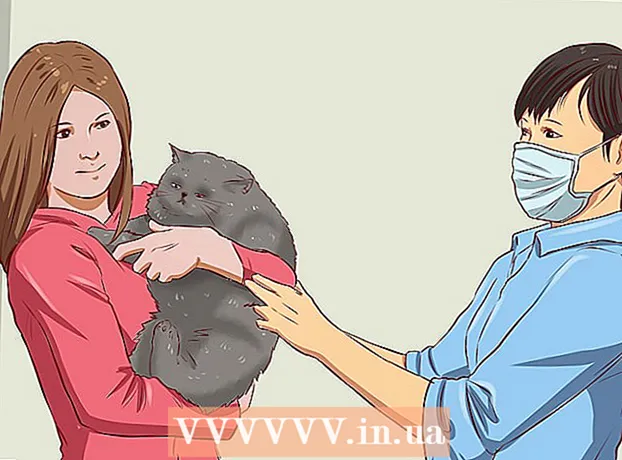작가:
Louise Ward
창조 날짜:
7 2 월 2021
업데이트 날짜:
1 칠월 2024
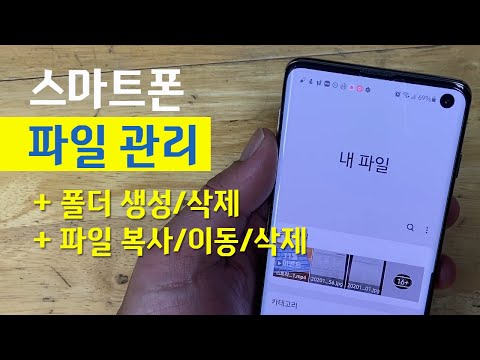
콘텐츠
이 글에서 wikiHow는 컴퓨터에서 안드로이드 폰이나 태블릿으로 음악을 복사하는 방법을 알려줍니다. Google Play 뮤직 웹 사이트에 직접 음악을 업로드하거나 Windows 또는 Mac 컴퓨터를 사용하여 Android 기기로 음악을 전송할 수 있습니다.
단계
3 가지 방법 중 1 : Google Play 뮤직 사용
(시작). 화면 왼쪽 하단에있는 Windows 로고를 클릭합니다.
. 시작 창의 왼쪽 하단에있는 폴더 아이콘을 클릭합니다.

음악 폴더로 이동합니다. 파일 탐색기 창의 왼쪽에서 음악이 저장된 폴더를 클릭하여 엽니 다. 기본 탐색기 창에서 추가 폴더를 두 번 클릭하여 음악이 포함 된 폴더로 이동할 수 있습니다.
추가 할 음악을 선택하십시오. 선택하려는 노래 주위로 마우스 커서를 클릭하고 드래그하여 강조 표시하거나 키를 누릅니다. Ctrl 각 노래를 선택합니다.
탭을 클릭하십시오 집. 이 탭은 파일 탐색기 창의 왼쪽 상단에 있습니다. 그러면 탭 아래에 도구 모음이 열립니다. 집.
딸깍 하는 소리 에게 복사 (에게 복사). 이 폴더 모양의 아이콘은 도구 모음의 "구성"섹션에 있습니다. 드롭 다운 메뉴가 나타납니다.
딸깍 하는 소리 위치 선택 (위치 선택). 이 옵션은 드롭 다운 메뉴 하단에 있습니다.
Android 장치 이름을 클릭하십시오. 이 폴더는 팝업 창에 나타납니다. Android에서 파일을 표시하기위한 폴더 확장입니다.
- Android 이름을 보려면 아래로 스크롤해야 할 수 있습니다.
"음악"폴더를 클릭하십시오. 이 옵션은 Android의 확장 폴더에 있습니다.
딸깍 하는 소리 부 (부). 이 버튼은 창 하단에 있습니다. 선택한 곡을 Android 장치로 복사하는 작업입니다.
- 이 과정은 시간이 걸립니다.
Android 연결을 끊습니다. 이것은 음악을 복사 한 후 컴퓨터에서 Android를 제거 할 때 안전한 작업입니다. 광고
3 가지 방법 중 3 : Mac에서 음악 파일 복사
Android를 Mac에 연결합니다. Android 충전 케이블을 사용하여 컴퓨터의 USB 포트에 연결합니다.
- Mac에 USB 포트가없는 경우 USB-C-USB-3.0 어댑터를 구입해야합니다.
- Android에서 연결 유형을 선택하라는 메시지가 표시되면 미디어 장치 (MTP) 진행하기 전에 화면.
Mac에서 웹 브라우저를 엽니 다. Android는 Mac과 자동으로 동기화되지 않으므로 Android가 Mac에 연결되도록하려면 공식 프로그램을 다운로드해야합니다.
Android 파일 전송 페이지를 엽니 다. http://www.android.com/filetransfer/로 이동합니다. 다운로드 페이지를 여는 주소입니다.
버튼을 클릭 지금 다운로드 (지금 다운로드). 페이지 중앙에있는 녹색 버튼입니다. Android 파일 전송 설정 파일이 기기에 다운로드됩니다.
- 브라우저 설정에 따라 시작하기 전에 다운로드를 확인하거나 보관 위치를 선택해야 할 수 있습니다.
Android 파일 전송을 설치합니다. DMG 파일을 이중 클릭하고 시스템 환경 설정 (MacOS Sierra 이상)에서 파일을 확인한 다음 Android 파일 전송 아이콘을 클릭하여 "응용 프로그램"바로 가기로 드래그하십시오.
Finder를 엽니 다. Mac 시스템 트레이에있는 파란색 얼굴 아이콘입니다.
뮤직 스토어에 액세스하십시오. Finder 창 왼쪽에있는 음악 폴더를 클릭합니다. Finder 주 창에서 추가 폴더를 이중 클릭하여 음악을 저장할 위치를 탐색 할 수 있습니다.
추가하려는 노래를 선택하십시오. 강조 표시 할 텍스트 주위로 커서를 클릭하고 드래그하거나 키를 누르고 있습니다. ⌘ 명령 각 게시물을 클릭하여 선택합니다.
딸깍 하는 소리 편집하다 (편집하다). 이 옵션은 Mac 화면의 왼쪽 상단에 있습니다. 드롭 다운 메뉴가 나타납니다.
딸깍 하는 소리 부 (부). 이 옵션은 메뉴 상단에서 찾을 수 있습니다. 편집하다. 선택한 음악을 복사하는 작업입니다.
Android 파일 전송을 엽니 다. 이렇게하면 Android 파일 전송 창에 나열된 "음악"폴더를 포함한 Android 폴더가 표시됩니다.
"음악"폴더를 두 번 클릭합니다. 폴더는 Android 파일 전송 창의 중간에 있습니다. "음악"폴더가 열립니다.
버튼을 클릭 편집하다을 클릭 한 다음 항목 붙여 넣기 (내용 붙여 넣기). 옵션을 찾을 수 있습니다. 항목 붙여 넣기 메뉴 상단에 편집하다. Android 기기에 음악을 복사하는 작업입니다. 프로세스가 완료되면 컴퓨터에서 휴대폰을 안전하게 제거하고 음악을들을 수 있습니다.
- 시간이 걸릴 수 있습니다.
조언
- Android 기기에 복사 된 음악은 Play 스토어에서 제공되는 모든 음악 플레이어에서 실행할 수 있습니다.
경고
- 각 Google Play 뮤직 계정은 50,000 곡으로 제한됩니다.